 Java实验指导书(全部)
Java实验指导书(全部)
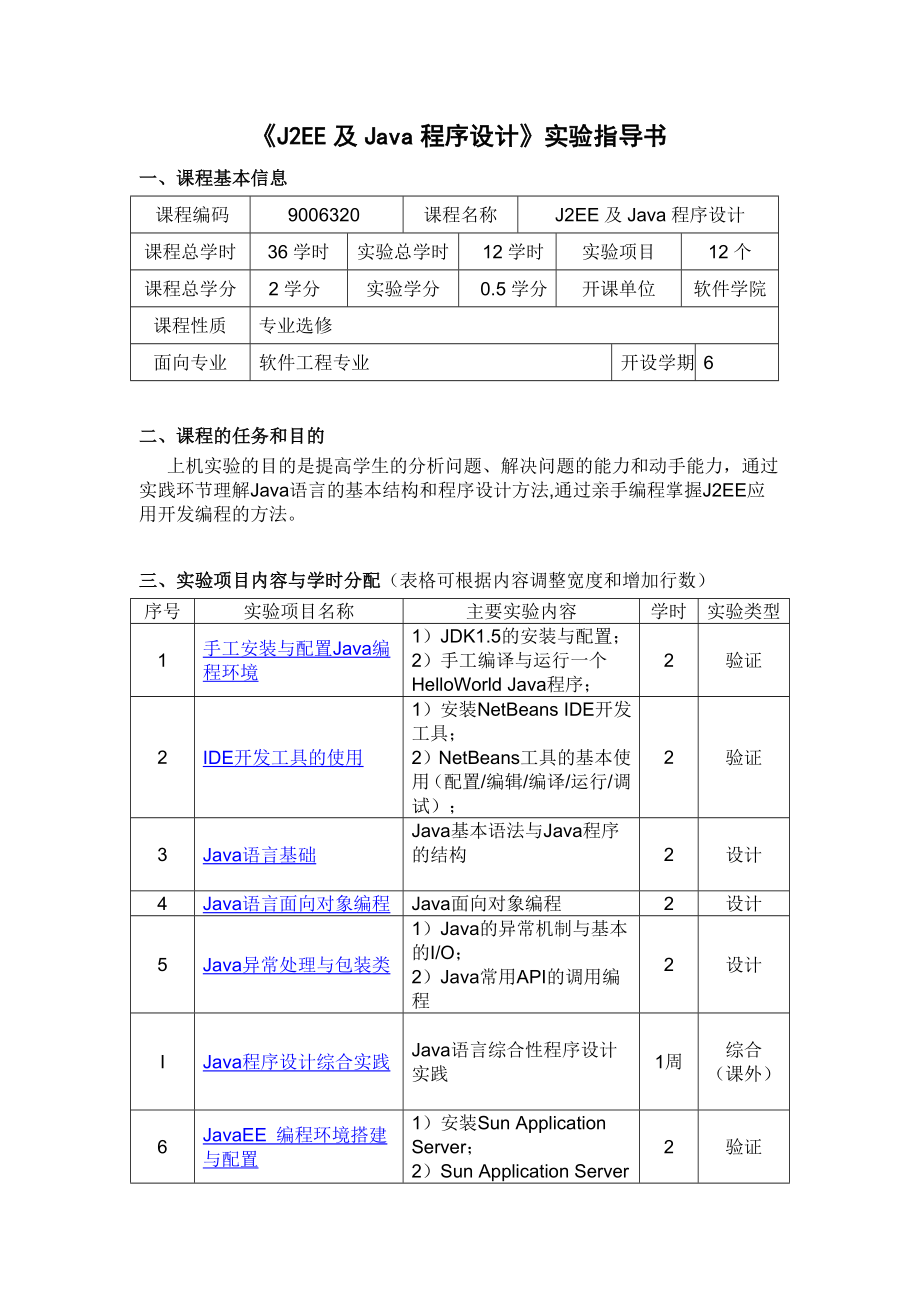


《Java实验指导书(全部)》由会员分享,可在线阅读,更多相关《Java实验指导书(全部)(75页珍藏版)》请在装配图网上搜索。
1、J2EE及Java程序设计实验指导书一、课程基本信息课程编码9006320课程名称 J2EE及Java程序设计课程总学时36学时实验总学时12学时实验项目12个课程总学分2学分实验学分0.5学分开课单位软件学院课程性质专业选修面向专业软件工程专业开设学期6二、课程的任务和目的 上机实验的目的是提高学生的分析问题、解决问题的能力和动手能力,通过实践环节理解Java语言的基本结构和程序设计方法,通过亲手编程掌握J2EE应用开发编程的方法。三、实验项目内容与学时分配(表格可根据内容调整宽度和增加行数)序号实验项目名称主要实验内容学时实验类型1手工安装与配置Java编程环境1)JDK1.5的安装与配置
2、;2)手工编译与运行一个HelloWorld Java程序;2验证2IDE开发工具的使用1)安装NetBeans IDE开发工具;2)NetBeans工具的基本使用(配置/编辑/编译/运行/调试);2验证3Java语言基础Java基本语法与Java程序的结构2设计4Java语言面向对象编程Java面向对象编程2设计5Java异常处理与包装类1)Java的异常机制与基本的I/O;2)Java常用API的调用编程2设计IJava程序设计综合实践Java语言综合性程序设计实践1周综合(课外)6JavaEE 编程环境搭建与配置1)安装Sun Application Server;2)Sun Appli
3、cation Server的基本配置与管理(部署/配置)3)运行并访问一个已部署的JavaEE应用(Pet Store);2验证7Servlet程序开发1)使用Serlet编写登录后的用户名/密码验证程序;2)部署所编写的Servlet程序;3)运行并访问已部署好的Servlet程序2设计8JSP程序开发1)在IDE中编写一个简单的登录/注册的JSP程序;2)部署所编写的JSP程序;3)运行并访问已部署好的JSP程序2设计9使用JDBC连接访问数据库1)使用JDBC连接数据库2)查询/插入/修改/删除数据库中的表记录2设计10设计与部署一个简单的会话Bean设计与部署一个简单的会话Bean2设
4、计11EJB编程实践2编写一个简单的实体Bean2设计12WebService编程实践编写一个简单的Web Service 程序2设计IIJavaEE应用开发综合实践JavaEE应用项目开发综合性实践2周综合(课外)注:.实验类型分为验证型、设计型和综合型。实验一 安装与配置Java编程环境一、实验目的1. 掌握设置Java 程序运行环境的方法。2掌握编写与运行Java 程序的方法。3了解Java 语言的概貌。4为学习Java 语言和进行Java 程序的实验做好准备工作。二、实验内容1. jdk的下载与安装。2. 设置环境变量。3. 编写JAVA源程序。4. 编译JAVA源程序。5. 运行JA
5、VA程序。三、环境要求JDK对机器运行要求不高。下面给出的是基于Windows 平台的环境要求。硬件要求:CPU PII 以上,64M 内存,1OOM 硬盘空间即可。软件要求:Windows98/Me/XP/NT/2000,IE 5 以上。四、实验步骤1JDK 的下载与安装(1)下载JDK为了建立基于JDK 的Java 运行环境,需要先下载Sun 的免费JDK 软件包。JDK 包含了一整套开发工具,其中包含对编程最有用的是Java 编译器和Java 解释器。在浏览器中输入/192.168.0.2,可在共享服务器中下载JDK安装文件jdk-1_5_0_11-windows-i586-p.exe。
6、(2)安装JDK运行下载的jdk-1_5_0_11-windows-i586-p.exe软件包,可安装JDK,在安装过程中可以设置安装路径及选择组件,系统默认的安装路径为C:Program FilesJavajdk1.5.0_06(jdk1.5.0_06该名字会因所安装的JDK版本不同而略有不同),默认的组件选择是全部安装,如下图:(3)JDK 中的主要文件夹和文件安装成功后,C:Program FilesJavajdk1.5.0_06 中的文件和子目录结构如下图所示:其中,bin 文件夹中包含编译器(javac.exe)、解释器(java.exe)等可执行文件,如下图所示:Demo 文件夹中
7、包含一些源代码的程序示例。2设置环境变量JDK 中的工具都是命令行工具,需要从命令行即MSDOS 提示符下运行它们。很多人可能会不习惯,但这是Sun 特意采取的策略,为的是把精力更多地投入到Java 语言本身而不是花在开发工具上。为了能正确方便的使用JDK,可手工配置一些Windows 的环境变量,以Windows XP 为例说明设置过程。在桌面“我的电脑”图标上单击右键,选择“属性”菜单,在“高级”选项卡中单击“环境变量”按钮。将出现“环境变量”设置界面,如下图所示:在“系统变量”框中选择“Path”,然后单击“编辑”按钮,在出现的“编辑系统变量”对话框中,在“变量值”栏的命令前添加“C:P
8、rogram FilesJavajdk1.5.0_06bin;”命令(具体的并不一定是jdk1.5.0_06,以当前安装的为标准,下同),如下图所示:用同样方法新建一个环境变量“classpath”,其值为“C:Program FilesJavajdk1.5.0_06lib;”。设置完成后,单击“开始”“程序”“附件”“命令提示符”打开DOS 窗口,在命令提示符下输入“java”或“javac”,回车后,如果出现其用法参数提示信息,则安装正确,如下图所示:3设置DOS 起始位置为了在打开DOS 窗口时可以直接进入包含你开发的java 程序的路径下,下面以Windows XP/2000为例说明设
9、置过程。(1)首先建立一个存放java 源程序的路径和文件夹,如将实验中建立的java 源程序都存放在为“e:javaprograms”文件夹中。(2)单击“开始”“所有程序”“附件”“命令提示符”,选择“命令提示符”选项右击,在出现的下拉菜单中选择“属性”菜单,将打开“命令提示符 属性”对话框。(3)在“命令提示符 属性”对话框中选择“快捷方式”选项,在“起始位置”栏输入“e:javaprograms”,单击“确定”按钮,如下图所示:进行了上面的设置后,打开DOS 窗口时将直接进入“e:javaprograms”路径下。如果没有进行上述设置,可使用DOS 命令,直接输入“e:”按回车进入到e
10、 盘,再输入“cd java”到e 盘的java 子目录下,再输入“cd 程序”即可到“e:java programs”路径下。4编写一个简单的JAVA源程序要编写Java 程序,需要有一个程序代码编辑器。在Windows系统环境下可以使用Windows操作系统提供的记事本NOTEPAD作为编辑器,简单好用。(1)在e:javaprograms文件夹中新建一个“文本文档”,如“新建 文本文档.txt”,并改名为Hello.java,注意会有提示更改扩展名的确认信息,如果没有则先在“文件夹选项”中设置“隐藏已知文件类型扩展名”前的勾去掉。(2)双击打开Hello.java文件,在其文本区输入如下
11、代码并保存。public class Hello public static void main(String args) System.out.println(Hello world!);5编译Java 源程序Java 源程序编写后,要使用Java 编译器(javac.exe)进行编译,将Java 源程序编译成可执行的程序代码。Java 源程序都是扩展名为 .java 的文本文件。编译时首先读入Java 源程序,然后进行语法检查,如果出现问题就终止编译。语法检查通过后,生成可执行程序代码即字节码,字节码文件名和源文件名相同,扩展名为 .class。(1)打开命令提示符窗口(MSDOS 窗口)
12、进入Java 源程序所在路径。(2)键入编译器文件名和要谝译的源程序文件名。javac Hello.java,(3) 按回车键开始编译(注意:文件名H 要大写,否则运行会出问题)。如果源程序没有错误,则屏幕上没有输出,且在e:javaprograms目录中看到生成了一个同名字的.class 文件“Hello. class” ,如下图所示;否则,将显示出错信息。6运行Java 程序使用Java 解释器(java.exe)可将编译后的字节码文件Hello.class 解释为本地计算机代码。在命令提示符窗口键入解释器文件名和要解释的字节码文件名java Hello,即“java Hello”(注意,
13、此处没有扩展名.class),按回车键即开始解释并可看到运行结果,如下图所示结果,表明程序运行成功了,这是一种字符方式的应用程序其结果显示在屏幕。六、实验报告要求 完成以上实验步骤和回答思考题。七、实验注意事项八、思考题1JAVA编译生成的是中间字节码(.class),而并不是如C/C+那样编译生成可执行程序,这样做有什么好处?2Java程序中的main()方法返回值类型是什么?实验二 IDE开发工具的使用一、实验目的1. 掌握NetBeans IDE开发工具的安装。2掌握NetBeans工具的基本使用。二、实验内容1. NetBeans的下载与安装。2. 在NetBeans下新建工程。3.
14、在NetBeans下编写Java源程序。4. 在NetBeans下编译Java源程序。5. 在NetBeans下运行Java程序。6. 在NetBeans下调试Java程序。三、环境要求NetBeans IDE对机器运行要求较高。下面给出的是基于Windows 平台的环境要求:硬件要求:CPU 奔腾2.0 MHZ以上,512M内存以上,1OO0M 以上硬盘空间即可。软件要求:WindowsXP/2000,IE 5 以上。IDE安装包程序如果不带JDK则需安装相应版本的JDK。四、实验步骤1. NetBeans的下载与安装(1)下载NetBeans为了建立Java的IDE 运行环境,需要先下载S
15、un 的免费IDE 软件包。该IDE 软件包包含了一整套开发工具,其中包含NetBeans IDE开发工具和Sun Application Server。在浏览器中输入/192.168.0.2,可在共享服务器中下载JDK安装文件Java-tools-bundle-update4-windows.exe。(2)安装JDK运行下载的Java-tools-bundle-update4-windows.exe软件包,可安装NetBeans IDE,在安装过程中可以设置安装路径,系统默认的安装路径为C:Program FilesNetBeans 6.0.1,NetBeans会自动寻找已安装的JDK,如下
16、图:下一步为Sun Application Server的安装选项,选择默认的即可(如下图),点击Next继续,安装开始(由于该IDE开发环境较大,安装将持续一段时间)。2. 在NetBeans下新建工程在桌面上打开NetBeans IDE 6.0.1,启动后,界面如下:选择“File”下的“New Project” ,打开新建工程窗口,Categories中选择“Java” ,Projects中选择“Java Application” ,如下图,点Next继续;接着填写工程名字和存放目录,如下:点击完成,工程建立成功,如下:3. 在NetBeans下编写Java源程序在Hello.Java文
17、件的main函数中输入如下内容:String message=Hello, C+; System.out.println(message); message=I am JAVA.; System.out.println(message);4. 在NetBeans下编译Java源程序在NetBeans等类似IDE中,只要源代码中不存在语法错误,开发环境将自动把源程序编译好;也可以选择手动编译,在如下图位置:5. 在NetBeans下运行Java程序在系统主菜单中选择“Run”下的“Run File”之“Run Hello.java”,系统开始运行,在IDE底部将出现一个Output窗口,如下图所
18、示,则程序运行成功。6. 在NetBeans下调试Java程序要进行调试需要先设置断点,在源代码区域的左侧灰色栏中单击鼠标,则系统在该行上设置断点,如下图所示:在系统主菜单中选择“Run”下的“Run File”之“Debug Hello.java”,系统开始进行调试,程序执行到已设置断点的行,并在IDE底部弹出如下窗口:在Output处选择Hello(debug)窗口,在右边选择Local Variables窗口,点击“Run”下的“Step Over”或按F8键,则程序执行到下一行,调试窗口如下:注意多了个message变量,值为“Hello,C+.”;按F8,即程序继续执行到下一行,调试
19、窗口如下:注意左边窗口输出了“Hello,C+.” ;按F8,即程序继续执行到下一行,调试窗口如下:注意message变量的值变为I am JAVA. ;按F8,即程序继续执行到下一行,调试窗口如下:注意左边窗口继续输出了“I am JAVA.”;再按F8,程序运行结束。六、实验报告要求 完成以上实验步骤和回答思考题。七、实验注意事项八、思考题程序调试(Debug)的作用是什么?Java IDE中有哪些基本的程序调试功能?实验三 Java语言基础一、实验目的1了解Java 的数据类型2掌握各种变量的声明方式。3理解运算符的优先级。4掌握Java 基本数据类型、运算符与表达式、数组的使用方法。5
20、理解Java 程序语法结构,掌握顺序结构、选择结构和循环结构语法的程序设计方法。6通过以上内容,掌握Java 语言的编程规则。二、实验内容1. 编写一个声明Java 不同数据类型变量的程序。2. 编写使用选择结构的程序。3. 编写使用循环结构的程序。4. 编写使用数组的程序。三、环境要求已安装JDK1.5、NetBeans IDE和完成正确的环境配置。四、实验步骤(注意:以后的程序开发都要求在Net Beans中进行。)1声明不同数据类型的变量(1)编写声明不同数据类型变量,有byte,short,int,long,char,float等,并进行赋值;(2)格式化输出各类型数据;(3)编译并运
21、行该程序,结果应当类似下图所示:2使用选择和循环语句(1)程序功能:使用if.else 语句构造多分支,判断某一年是否为闰年。闰年的条件是符合下面二者之一:能被4 整除,但不能被100 整除;能被4 整除,又能被100 整除;使用for语句来构建一个循环,判断2000年至2020年哪些年份是闰年,并进行输出。(2)编写源程序文件。(3)编译运行程序,经过程序的逻辑判断后确定这二十年分别是否为闰年,其结果应当如下图所示:3使用数组 (1) 程序功能:建立一个长度为5 的1 维数组,一个长度为12 的2 维数组;分别对两个数组进行赋值并输出。 (2)编写源程序文件。 (3)编译并运行程序,结果下图
22、所示:六、实验报告要求 完成以上实验步骤和回答思考题。七、实验注意事项八、思考题1分析下面的程序,说出下面的程序为什么是死循环?class Sum public static void main(String args) int i = 1, n = 10, s = 0; while (i 10) throw new MyException(a); / 主动抛出MyExceptionSystem.out.println(正常返回);public static void main(String args) try System.out.println(n 进入监控区,执行可能发生异常的程序段);
23、mathod(8);mathod(20);mathod(6);catch (MyException e) System.out.println(t 程序发生异常并在此处进行处理);System.out.println(t 发生的异常为:+e.toString();System.out.println(这里可执行其它代码);(3)编译并运行程序,观察程序打印输出的信息。(4)通过IDE的逐步调试(Step Debug)的功能,逐句调试执行程序,同时观察IDE输出窗口的程序打印输出信息。六、实验报告要求 完成以上实验步骤和回答思考题。七、实验注意事项八、思考题1Java程序运行时异常与一般异常有何
24、异同?2final, finally以及Object类中的 finalize之间的区别是什么?3Java SDK对于Java程序开发者来说有什么帮助?5Java SDK中类库被组织成哪些包(Package)?4一个Java程序默认隐含引入的包有哪些?在SDK中分别查看一下这些包里含有哪些class和interface? 综合实验I Java程序设计综合实践一综合实践目标1熟练使用Java编程语言进行OO编程;2掌握使用Java IDE开发工具进行程序的编写、调试和测试;3培养Java编程技术自学能力;4锻炼JavaSE项目的实践开发能力;二综合实践内容Java Robocode 是一个很容易使
25、用的机器人战斗仿真器,可以在所有支持 Java 2 的平台上运行。您创建一个机器人,把它放到战场上,然后让它同其他开发者们创建的机器人对手拼死战斗到底。Robocode 里有一些预先做好的机器人对手让你入门,但一旦您不再需要它们,就可以把您自己创建的机器人加入到正在世界范围内形成的某个联盟里去和世界最强手对阵。每个 Robocode 参加者都要利用 Java 语言创建他或她的机器人,这样就使从初学者到高级程序开发者的广大开发者都可以参与这一娱乐活动。初级的 Java 的开发者们可以学习一些基础知识:调用 API 代码、阅读 Javadoc、继承、内部类、事件处理等等。高级开发者们可以在构建“最
26、优品种”的软件机器人全球竞赛中提高他们的编程技巧。三综合实践要求1. 下载并安装 Robocode安装Java Robocode开发包可以到Java Robocode官方网站上获取安装和使用资源。2编写自己的Java Robocode机器人;3打包自己编写的Java Robocode机器人程序,相互安装部署在同学的Robocode仿真器上进行比赛。四参考资源注:鼠标点击标题,即可打开参考资源链接 Robocode介绍 Java新学法之Robocode基本原理之坐标锁定(上) Java新学法之Robocode基本原理之坐标锁定(下) Robocode 基本原理之方向剖析 Robocode 高手的
27、秘诀:因数避墙法 Robocode 高手的秘诀:躲避子弹 世界Robocode机器人的四大运动方式分析 在Robocode中使用Vector实现敌人列表 Robocode技巧精粹实验六 Java EE 编程环境搭建与配置一、实验目的1掌握Sun Application Server的I/O安装。2掌握Sun Application Server的基本配置与管理。3掌握Java EE应用的部署和访问。二、实验内容1. 安装Sun Application Server。2. 配置与管理Sun Application Server。3. 运行并访问一个已部署的Java EE应用。三、机器要求Java
28、 EE对机器运行要求相对较高。下面给出的是基于Windows 平台的机器要求。硬件要求:CPU PIV 以上,1G内存(推荐2G以上),2000M 硬盘空间即可。软件要求:Windows XP Profession/2000 Server/2003 Server,IE 5 以上。四、实验步骤1. 安装Sun Application ServerSun Application Server是一个JavaEE应用服务器软件,其安装实际上在第二个实验IDE环境的安装中已经完成,其中有一安装步骤如下:在此安装步骤中:n “Admin User”和“Admin Password”输入框:分别是登录Sun
29、 Application Server应用服务器管理控制台(Console)的管理员用户名和用户密码。请务必记住自己所输入的用户名和用户密码,不修改则分别默认为“admin”和“adminadmin”。(实际工程应用中,考虑安全因素,不会使用默认用户名和用户密码,实验中可不修改。)n “ Port”输入框:部署在应用服务器上的JavaEE应用的 协议访问端口。n “ S Port”输入框:部署在应用服务器上的JavaEE应用的 S协议访问端口。n “Admin Port”输入框:访问应用服务器管理控制台(Console)的 协议访问端口。2. 运行Sun Application Server单
30、击“开始”“程序”“Sun Microsystems”“Application Server 9 PE” “Start Default Server”打开Web 服务器。打开浏览器,在地址栏输入 :/127.0.0.1:8080/,则浏览器显示:表示运行成功。单击“开始”“程序”“Sun Microsystems”“Application Server 9 PE” “Stop Default Server”则关闭Web 服务器。如果开始菜单中没有,跳过这一步。3. 配置与管理Sun Application Server单击“开始”“程序”“Sun Microsystems”“Applicati
31、on Server 9 PE” “Admin Console”,弹出如下窗口:如果开始菜单中没有,请打开Netbeans,点击菜单项“Tool”-“Server”,出现如下窗口。如图,端口号为4848,因此打开浏览器,在地址栏输入 :/127.0.0.1:4848/,也将出现登录界面。输入用户名和密码后(默认的用户名为admin,密码为adminadmin),登录进主配置窗口,如下:单击左侧菜单中的按钮,可以对Sun Application Server进行一些基本配置。另外,我们可以在Net Beans下对Sun Application Server进行一些简单的配置。打开Net Beans
32、,点击“Tools”下的“Servers”,弹出如下窗口:此处的“GlassFish V2”服务器指的便是Sun Application Server,我们可以对用户名、密码等进行配置。4. 部署Java EE应用在Sun Application Server主配置窗口,单击左侧树状菜单下的,右边主窗口显示如下:单击按钮,显示如下用户界面:选择路径为“C:SunAppServersamplesquickstart”下的“hello.war” ,“Virtual Servers”选择“Server”,然后点击右下边的“OK”,该应用便部署到服务器上。在浏览器地址栏中输入 :/localhost:
33、8080/hello/则会显示如下窗口,则表示该应用部署成功。注意:JSP页面在第一次执行时会比较缓慢;配置服务器时的端口为4848,而访问服务器的则为8080(当然,这些也可以修改)。六、实验报告要求 完成以上实验步骤和回答思考题。七、实验注意事项八、思考题1. Sun Application Server应用服务器包含哪些JavaEE Container?2.为什么在第一次打开某个JSP页面时执行速度会比较缓慢?实验七 Servlet程序开发一、实验目的1. 掌握Servlet的编写和使用2. 进一步了解Java EE的开发二、实验内容1. 使用Servlet编写登录后的用户名/密码验证程序2. 运行并访问已部署好的Servlet程序3. 使用数据库中读取的用户名和密码进行校验三、机器要求已完成实验六所要求的实验环境搭建。四、实验步骤1. 使用Servlet编写登录后的用户名/密码验证程序在NetBeans IDE中通过以下操作新建Servlet:弹出如下窗口,填写Servlet的文件名和路径,
- 温馨提示:
1: 本站所有资源如无特殊说明,都需要本地电脑安装OFFICE2007和PDF阅读器。图纸软件为CAD,CAXA,PROE,UG,SolidWorks等.压缩文件请下载最新的WinRAR软件解压。
2: 本站的文档不包含任何第三方提供的附件图纸等,如果需要附件,请联系上传者。文件的所有权益归上传用户所有。
3.本站RAR压缩包中若带图纸,网页内容里面会有图纸预览,若没有图纸预览就没有图纸。
4. 未经权益所有人同意不得将文件中的内容挪作商业或盈利用途。
5. 装配图网仅提供信息存储空间,仅对用户上传内容的表现方式做保护处理,对用户上传分享的文档内容本身不做任何修改或编辑,并不能对任何下载内容负责。
6. 下载文件中如有侵权或不适当内容,请与我们联系,我们立即纠正。
7. 本站不保证下载资源的准确性、安全性和完整性, 同时也不承担用户因使用这些下载资源对自己和他人造成任何形式的伤害或损失。
